9 Modi per Bypass Schermata di Blocco Samsung, PIN e Impronta Digitale
26/03/2024 • Archiviato in: Sblocca Dispositivo • Soluzioni comprovate
Per evitare tali tipi di condizioni, abbiamo provato e testato i seguenti metodi per aggirare la schermata di blocco Samsung tamite modello, PIN, password e impronta digitale.
- 1. Usare Software professionale Dr.Fone-Sblocca Schermo
- 2. Usare Gestione Dispositivi Android per Bypassare la Password Samsung
- 3. Usare la funzione "Find My Mobile" del telefono Samsung
- 4. Google Login (Supporta solo Android 4.4 o Inferiore)
- 5. 'Disabilita Modello Password' e Recupero Personalizzato (richiede una scheda SD)
- 6. Sbloccare samsung senza codice Utilizzando ADB
- 7. Sbloccare samsung senza pin con Impostazioni di Fabbrica
- 8. Avvio in Modalità Provvisoria
- 9. Chiamare il proprio telefono bloccato per aggirare la password Samsung
Metodo 1. Sblocca un samsung senza sapere la password con Dr.Fone - Sblocca Schermo (Android)
Se i due passaggi precedenti non funzionano, non preoccuparti! Puoi considerare l'utilizzo di un supporto professionale con Dr.Fone - Sblocca Schermo . Con Dr.Fone, non dovrai più ad utilizzare altri strumenti di sblocco sul tuo dispositivo Android. Puoi facilmente aggirare la schermata di blocco Samsung con modello, PIN, password e impronta digitale.

Dr.Fone - Sblocca Schermo (Android)
Rimuovere la schermata di sblocco Android in 5 minuti
- Rimuovi 4 tipi di schermate di blocco come il pattern, PIN, password & impronta digitale.
- Rimuovi solamente la schermata di sblocco, non i dati.
- Nessuna conoscenza tecnologica specifica necessaria, è a portata di tutti.
- Funziona per gli ultimi modelli di Samsung, Huawei, Xiaomi, HTC, LG ecc.
Puoi seguire i semplici passaggi seguenti.
Passo 1. Scegli "Screen Unlock" tra tutte le opzioni. Collega il tuo dispositivo Samsung al PC e fai clic su "Unlock Android Screen".
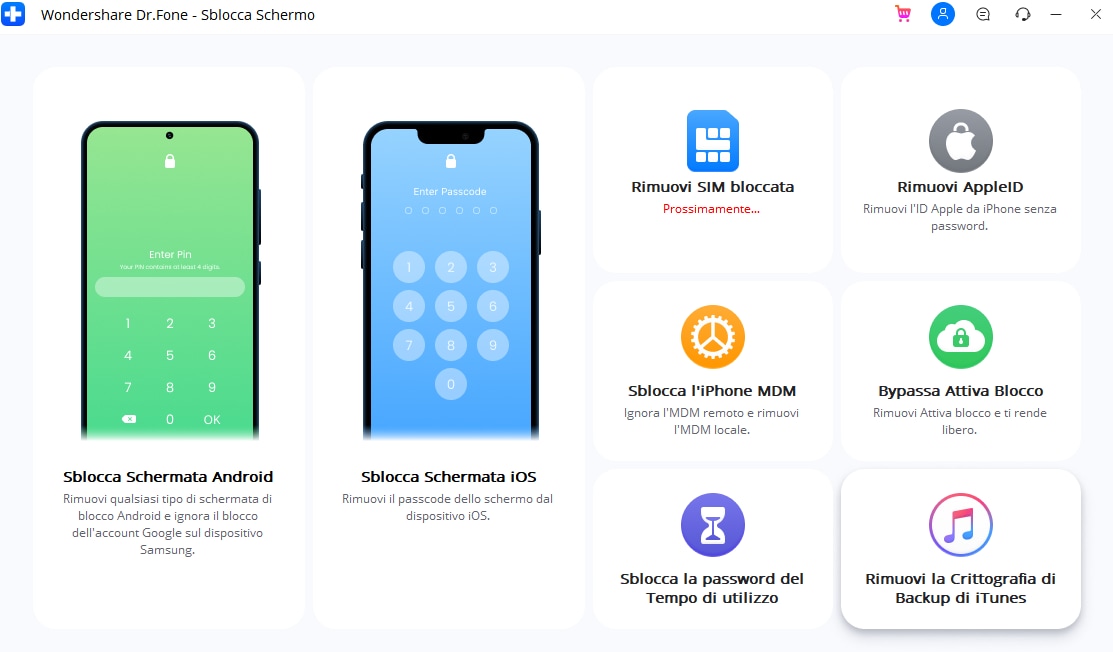
Passo 2. Dopo aver selezionato i dettagli del tuo modello Samsung, spegni il telefono, tieni premuti contemporaneamente il pulsante Home, il volume giù e il pulsante di accensione, quindi premi il pulsante di aumento del volume per accedere alla modalità download.
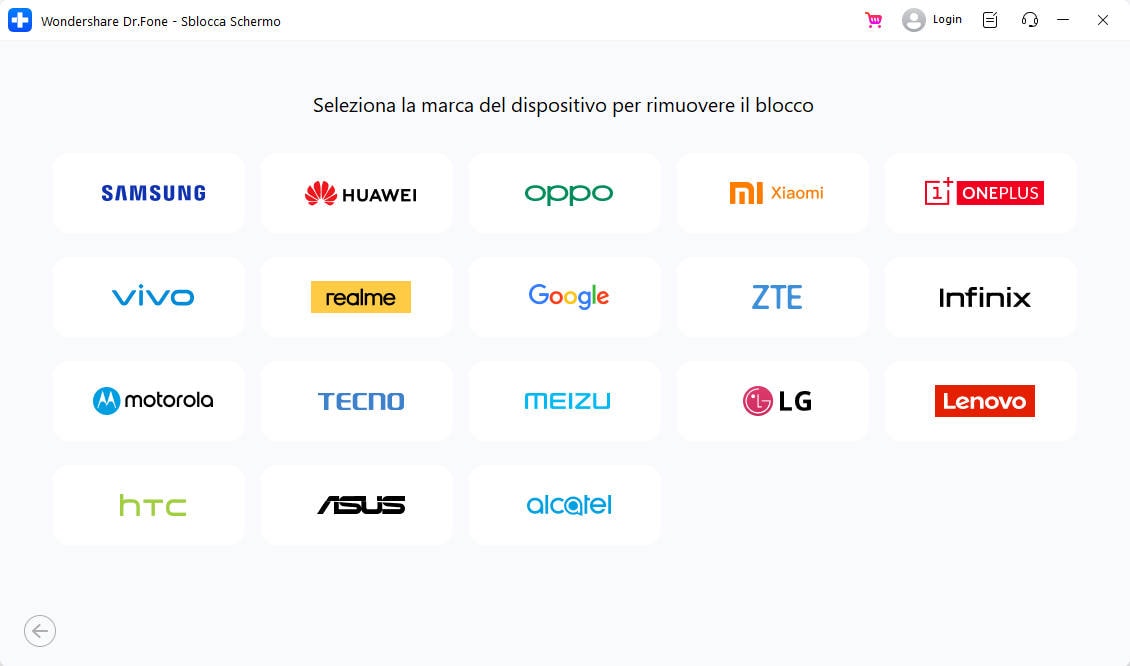
Passo 3. Ora scaricherai il pacchetto di ripristino sul tuo dispositivo.
Passo 4. Una volta scaricato il pacchetto, puoi vedere il processo e sbloccare il dispositivo. L'intero processo per aggirare la schermata di blocco Samsung non causerà alcuna perdita di dati dal telefono.
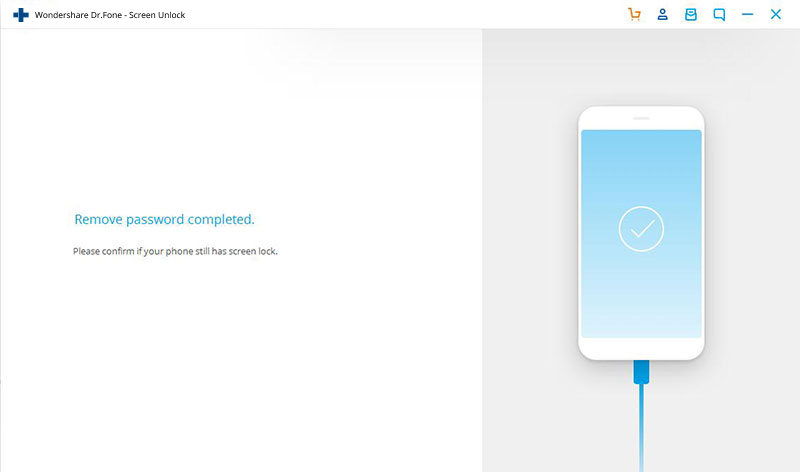
Metodo 2. Usa Gestione Dispositivi Android per Bypassare la Password Samsung
Per bypassare la schermata di blocco Samsung con questo suggerimento, assicurati che la Gestione Dispositivi Android sia abilitata sul dispositivo.
- Passo 1. Visita Google.com/Android/Gestione Dispositivi da un altro smartphone o dal PC.
- Passo 2. Accedi all'account Google che stai già usando sul dispositivo bloccato.
- Passo 3. Scegli il dispositivo che vuoi sbloccare nell'interfaccia ADM
- Passo 4. Clicca sull'opzione 'Blocca'.
- Passo 5. Inserisci la password. Non è necessario inserire nessun messaggio di recupero. Seleziona 'blocca' un'altra volta.
- Passo 6. Dovresti visualizzare un messaggio di conferma di seguito se tutto è andato bene, coi pulsanti 'Squillo, Blocca e Cancella'.
- Passo 7. Ora devi avere il campo password sul tuo telefono dove inserire la tua nuova password e il tuo telefono sarà sbloccato.
- Passo 8. Vai alle impostazione di blocco dello schermo sul tuo dispositivo e disabilita temporaneamente la password.
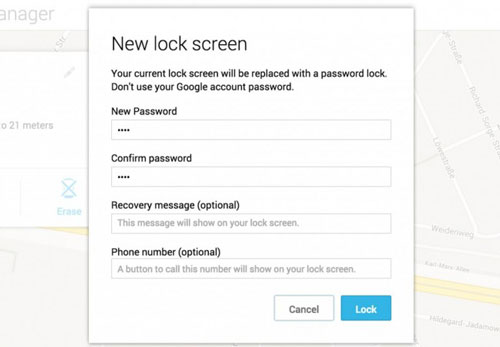
Metodo 2. Usare la caratteristica 'Trova dispositivo personale' di Samsung
Tutte le periferiche Samsung sono fornite della caratteristica 'Trova il Mio Cellulare'. Al fine di bypassare la schermata di blocco Samsung con modello, PIN, password e impronta digitale, devi solo seguire i seguenti passaggi.
Affinché il tutto vada per il meglio, è indispensabile che il dispositivo sul quale bisogna agire risponda ad alcuni requisiti specifici, che mi appresto a illustrarti di seguito.
- Lo smartphone/tablet deve essere acceso e connesso a Internet, anche se sottoposto al blocco dello schermo.
- Deve essere stato configurato in precedenza un account Samsung, del quale è indispensabile ricordare la password.
- La funzione di sblocco remoto deve risultare già attiva, cosa che avviene, in genere, durante la fase di prima accensione del dispositivo, immediatamente dopo la configurazione dell’account Samsung. Ad ogni modo, se stai leggendo questa guida a scopo preventivo e vuoi accertarti della cosa, recati nel menu Impostazioni > [tuo nome] > Trova dispositivo personale di Android e accertati che le levette corrispondenti alle diciture Attiva e Sblocco remoto siano impostate su ON, altrimenti fallo tu.
- Passo 1. Prima di tutto, imposta il tuo account Samsung e accedi.
- Passo 2. Clicca il bottone 'Blocca il Mio Schermo'.
- Passo 3. Inserisci il nuovo PIN nel primo campo
- Passo 4. Clicca il pulsante 'Blocca' in basso
- Passo 5. In pochi minuti, cambierà la password di blocco dello schermo per il PIN in modo da poter sbloccare il dispositivo.
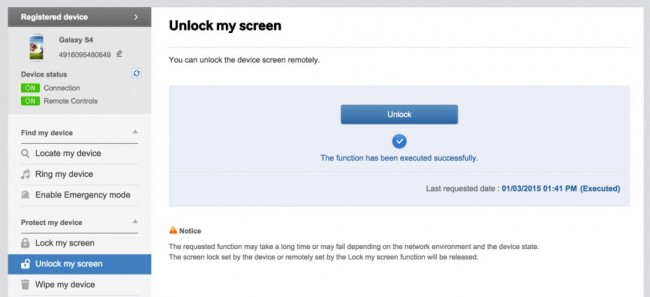
Metodo 4. Google Login (Supporta solo Android 4.4 o Inferiore)
Se il tuo dispositivo esegue ancora Android 4.4, ecco come bypassare la schermata di blocco Samsung velocemente.
- Passo 1. Inserisci il modello sbagliato per cinque volte
- Passo 2. Scegli 'Modello Dimenticato'
- Passo 3. Inserisci il tuo login Google Account o il backup PIN
- Passo 4. Ora il tuo telefono dovrebbe essere sbloccato.
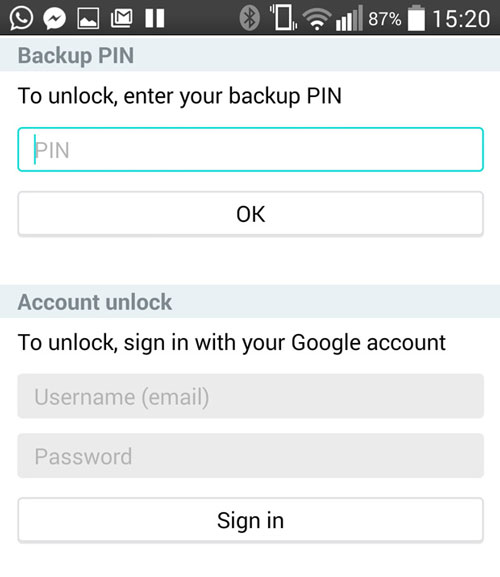
Metodo 5. 'Disabilita Modello Password' e Recupero Personalizzato (richiede una scheda SD)
Per usare questo metodo per bypassare la schermata di blocco Samsung, dovresti essere un utente esperto che conosce cosa significano realmente 'recupero personalizzato' e 'rooting'. Devi installare ogni tipo di recupero cliente e dovresti avere una scheda SD nel telefono. È necessaria una scheda SD per spostare un file ZIP sul telefono E questo è l'unico modo per trasferire il file quando il dispositivo è bloccato.
- Passo 1. Scarica un file zip nominato 'Disabilita Modello Password' sul tuo PC e sposatlo sulla scheda SD.
- Passo 2. Inserire la scheda nel dispositivo
- Passo 3. Riavviare il tuo dispositivo in modalità recupero.
- Passo 4. Flash il file sulla tua scheda e riavvia il telefono.
- Passo 5. Ora il tuo telefono dovrebbe avviarsi senza dover sbloccare lo schermo. Non preoccuparti se hai un blocco delle azioni o una password. Tutto quello che devi fare è inserire un gesto casuale o una password e sarà sbloccato.
Metodo 6. Sbloccare samsung senza codice utilizzando ADB
C'è ancora un'altra opzione che funziona solo quando è stata attivata la Debug USB in precedenza sul dispositivo. Questa funziona solo se è permesso al PC di collegarsi via ADB. Se soddisfi tali requisiti, è ideale per sbloccare il dispositivo.
- Passo 1. Collegare il dispositivo al PC tramite cavo USB e aprire il prompt dei comandi nella directory ADB. Digitare il comando 'adb shell rm/data/system/gesture.key' e poi Invio.
- Passo 2. Riavviare il telefono e la schermata di blocco di sicurezza dovrebbe essere sparita e puoi accedere al dispositivo. Assicurati di impostare il nuovo PIN, modello o una password prima di riavviare nuovamente.
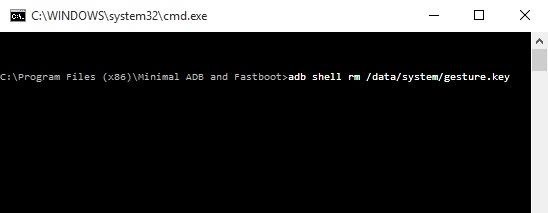
Metodo 7. Sbloccare samsung senza pin con Impostazioni di Fabbrica
Un ripristino delle impostazioni di fabbrica è l'opzione migliore in quasi tutti i casi se una di queste soluzioni non funziona. A seconda del tipo di dispositivo, il processo può variare. Nella maggior parte dei dispositivi, è necessario spegnere completamente il dispositivo per avviare il processo. Ma questo metodo cancellerà tutti i dati preziosi sul dispositivo dopo il ripristino delle impostazioni di fabbrica.
- Passo 1. devi disattivare completamente il dispositivo per avviare il processo.
- Passo 2. Tieni premuto il pulsante d'accensione e volume down contemporaneamente. Si aprirà il menu bootloader.
- Passo 3. Premi il tasto volume down due volte per scegliere 'Modalità di Recupero' e selezionarla premendo il tasto 'Power'.
- Passo 4. Tieni premuto il pulsante di accensione e tocca 'Volume Up' una volta dovresti entrare nella modalità 'recupero'.
- Passo 5. Scegli l'opzione 'cancellare i dati/Impostazioni di Fabbrica' utilizzando i pulsanti del volume.
- Passo 6. Seleziona premendo il pulsante di alimentazione.
- Passo 7. Seleziona 'Riavvia il sistema,' una volta che il processo è completato.
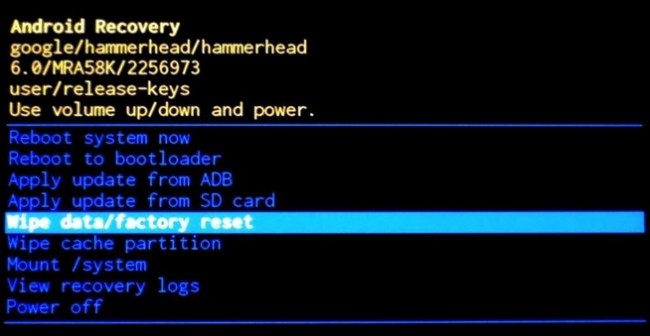
Metodo 8. Avvio in Modalità Provvisoria
Se utilizzi una App per la schermata di blocco di terze parti e desideri bypassare la Schermata di Blocco Samsung, dovresti avviare il dispositivo in modalità provvisoria.
- Passo 1. Apri il menu Power dalla schermata di blocco e tieni premuta l'opzione 'Spegnimento'.
- Passo 2. Ti chiederà se desideri avviare in modalità provvisoria. Tocca 'OK'
- Passo 3. Una volta che il processo si finalizza, disattiverai temporaneamente la schermata di blocco di terze parti.
- Passo 4. Disinstalla la schermata di blocco di terze parti o resettata i dati.
- Passo 5. Riavvia il dispositivo ed esci dalla modalità provvisoria.
- Passo 6. Ora l'irritante App per la schermata di blocco è stata rimossa completamente.
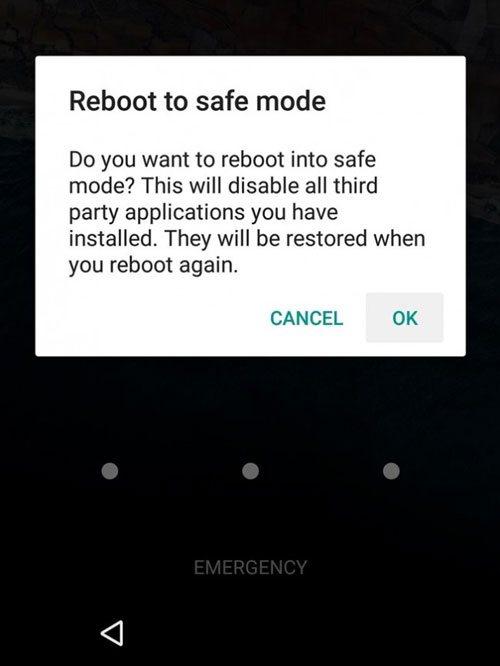
Metodo 9. Altri Metodi
Sblocca il tuo dispositivo Samsung utilizzando un metodo ingegnoso. Chiamando il tuo telefono bloccato e seguendo alcuni semplici passaggi, puoi aggirare la password. Ottieni un accesso completo al tuo dispositivo, rimuovi il modello o il PIN e prova diverse combinazioni per riacquistare il controllo.
- Passo 1. Prendi il telefono di un tuo amico per chiamare il tuo telefono bloccato.
- Passo 2. Accetta la chiamata e premi il pulsante indietro senza scollegare la chiamata.
- Passo 3. Ora puoi accedere completamente al dispositivo
- Passo 4. Vai sulle impostazioni di sicurezza del dispositivo e rimuovi il modello o il pin.
- Passo 5. Ti chiederà il pin corretto che non conosci.
- Passo 6. Indovina e prova varie combinazioni fino a che non ne ricordi uno.
Al fine di evitare problemi dimenticando la tua password o PIN un'altra volta, assicurati di scrivere il modello o i numeri su un file di testo o un pezzo di carta per tenerli al sicuro. Se devi bypassare la schermata di blocco Samsung con modello, PIN, password e impronta digitale, puoi considerare di usare Dr.Fone - Sblocca Schermo. È uno strumento professionale che può rimuovere tutte le impronte digitali, modelli e password che bloccano lo schermo senza perdere qualsiasi dato del tuo telefono.
Sblocca Samusng
- Codice Samsung
- 2. Elenco codici di ripristino Samsung
- 3. Elenco dei codici segreti Samsung
- 4. Controlla la schermata utilizzando i codici segreti
- 5. Generatori di codici di sblocco Samsung
- 6. Codice di sblocco Samsung gratuito
- 7. Generatori gratuiti di codici di sblocco Samsung
- 8. Codice di sblocco per Samsung Galaxy S2
- Bypassa Samsung Serie A FRP
- Bypassa Samsung Series J FRP
- Bypassa Samsung FRP per altri
- Impostazioni di fabbrica Samsung
- Sblocca schermo Samsung Serie S
- 1. Sblocco schermo Samsung S2
- 2. Sblocco schermo Samsung S3
- 3. Sblocco schermo Samsung S4
- 4. Sblocco schermo Samsung S5
- 5. Sblocco schermo Samsung S6
- 6. Sblocco schermo Samsung S22 Ultra
- 7. Hackera Samsung Galaxy S6/S5/S4/S3
- Software di sblocco schermo Samsung
- 1. Il miglior software di sblocco Samsung
- 2. Hai dimenticato la password del Samsung Galaxy
- 3. Ignora il PIN della schermata di blocco Samsung
- 4. Sblocca i telefoni Samsung Galaxy
- 8. Sblocca il layout della schermata iniziale
- 6. Sblocca la password Samsung
- 7. Strumenti di rimozione MDM
- 8. Guida alla disattivazione di Samsung Knox
- 9. Blocco riattivazione Samsung
- Sblocca SIM Samsung
- ● Gestisci/trasferisci/recupera dati
- ● Sblocca schermo/attiva/blocco FRP
- ● Risolvi la maggior parte dei problemi iOS e Android
- Sblocca ora Sblocca ora Sblocca ora






Nicola Massimo
staff Editor